qq是我们平时非常重视的一款交友聊天工具,在该聊天工具中会进行创建群聊或者是加入别人创建的群聊中,其中我们会在群聊中分享一些重要的文件内容,如果分享的这些文件需要通过电脑进行编辑操作,那么我们可以将这些文件下载到本地电脑中进行操作,而想要批量下载群聊中的文件该如何设置呢,只需要进入到群聊文件管理页面中进行批量选择文件进行另存为就好了,下方是关于如何使用qq电脑版批量下载群文件的具体操作方法,如果你需要的情况下可以看看方法教程,希望对大家有所帮助。
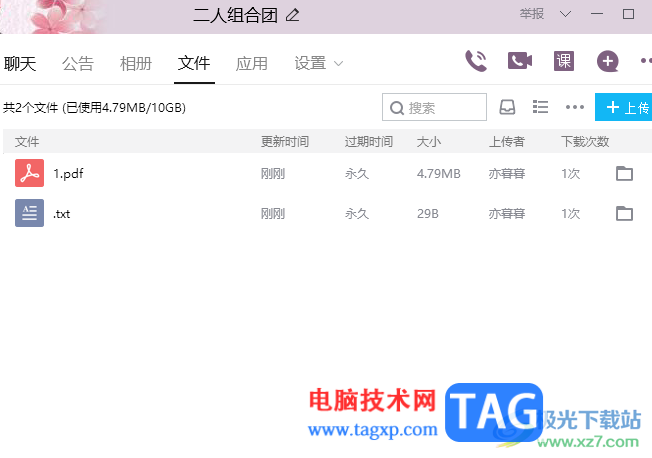
1.当我们登录了电脑版的qq之后,点击【联系人】,再双击自己创建的群聊进入。
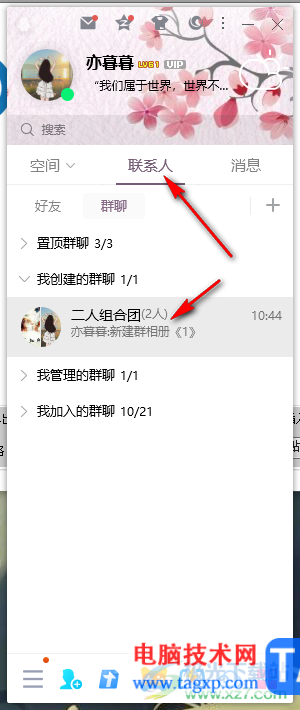
2.这时,在打开的窗口中,将【群聊】中的【文件】选项进行点击一下。
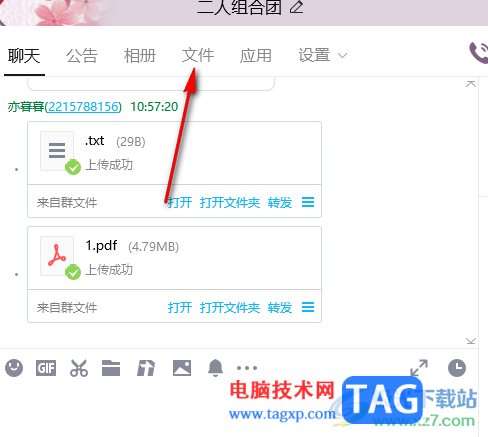
3.这时你可以看到在文件页面中就会查看到群文件,我们需要将右侧的【三】批量模式点击一下。
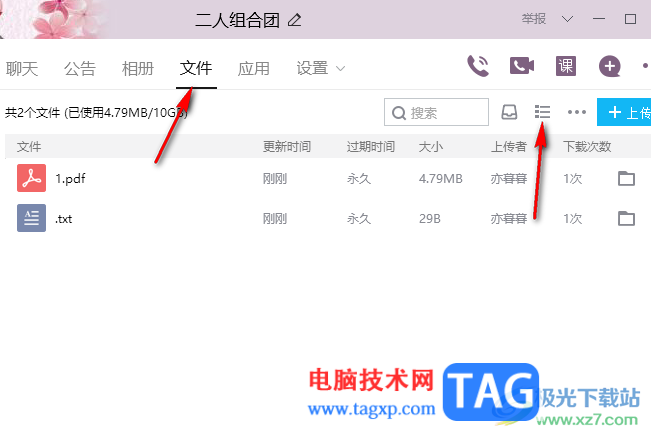
4.这时即可出现筛选框,我们需要将要进行下载的文件前面的方框点击勾选起来,之后点击右下角的【另存为】选项即可。
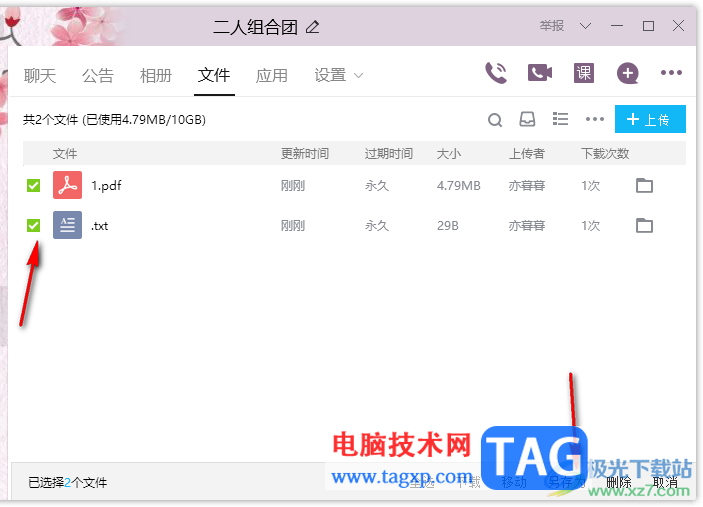
5.随后会弹出一个另存为的窗口,我们需要在该窗口中选择自己喜欢的路径进行保存文件就好了。
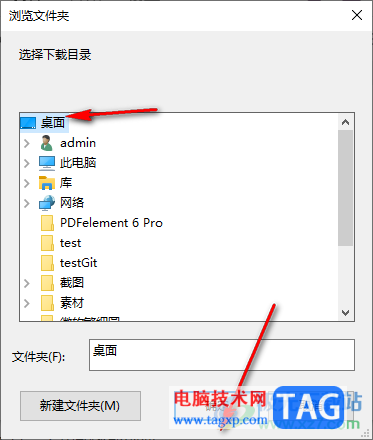
以上就是关于如何使用qq电脑版保存群聊文件的具体操作方法,如果你想要将群文件进行批量保存到电脑中,那么就可以进入到群文件页面,选择批量模式即可批量选择文件进行另存为操作,感兴趣的话可以操作试试。
 DIY家庭小型服务器教程:用什么软件搭建
DIY家庭小型服务器教程:用什么软件搭建
家庭媒体中心已经成为许多家庭娱乐生活的重要组成部分。搭建......
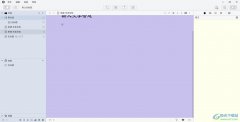 WonderPen修改编辑器背景的教程
WonderPen修改编辑器背景的教程
WonderPen是一款安全稳定的写作软件,它的界面精美,上手容易,......
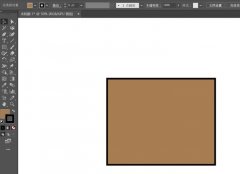 ai给形状对象设置多个描边的操作方法
ai给形状对象设置多个描边的操作方法
相信ai这款软件,不少的用户们都会使用到。但是你们了解其中......
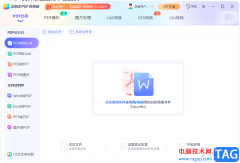 2345PDF转换器删除不要页面的教程
2345PDF转换器删除不要页面的教程
相信部分用户的电脑上都会下载安装一款PDF处理软件,便于用来......
 sai把两张图片放在一个窗口里的教程
sai把两张图片放在一个窗口里的教程
sai是一款有秀的图像绘制软件,其操作界面是简洁的并且功能齐......
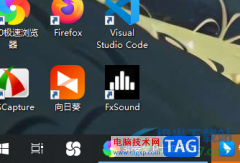
360安全卫士成为当前很多小伙伴都在使用的一款安全软件,大家常常在使用的过程中会进行一些相关功能的设置,其中可以为电脑c盘进行软件搬家设置,以及可以为系统或者是驱动程序进行安...
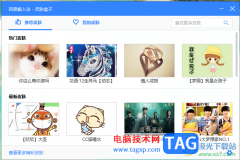
百度输入法是一款十分智能的输入法工具,可以进行设置相应的皮肤来装饰一下状态栏,一些小伙伴想要让状态栏更加的好看和美观,以及在打出文字的时候,会显得状态栏比较个性和精美,那...
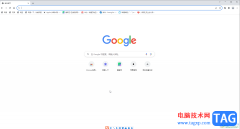
谷歌浏览器是很多小伙伴都在使用的一款软件,在其中我们可以将经常需要访问的各个网页添加到界面上方的书签栏显示,方便后续需要的时候可以快速点击打开访问,那小伙伴们知道电脑版谷...
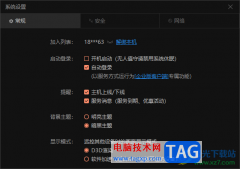
向日葵进行远程控制电脑是非常方便的,我们可以通过向日葵快速的进行连接对方的电脑,以及也可以设置让对方远程控制自己的电脑,电脑被控制之后,想要及时知道自己的电脑被控制了,那...
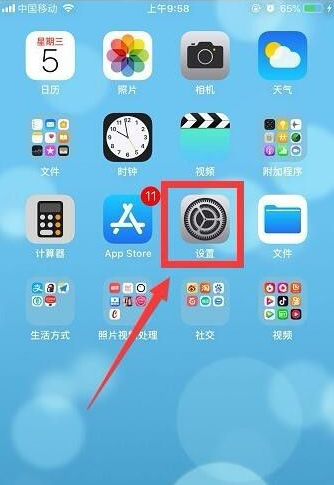
iphone弹窗广告去除拦截方法是什么呢?相信大家对于弹窗广告都是很敏感,甚至很厌恶的.即使是iphone手机,也无法避免弹窗广告的骚扰.那么本文就给大家带来去除拦截iphone弹出广告的方法....

很多小伙伴在使用115网盘时除了将电脑中的文件进行上传之外,还可以将保存在115网盘中的文件进行分享。在115网盘中分享文件的限制很多,并且上传的文件都需要进行审核,审核之后才能进行...
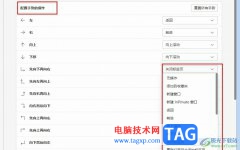
Edge浏览器是很多小伙伴都在使用的一款便捷浏览器,在这款浏览器中,我们可以安装各种插件,从而达到网页翻译、网页视频倍速播放,或是下载网页视频、图片等想法。有的小伙伴在使用E...

准大学生用什么电脑好呢?准大学生都会想要一台最好的大学笔记本电脑。但是有这么多不同价格的选择,找到最好最适合自己的笔记本电脑本身就是一项家庭作业。下面小编为大家带来了准大...
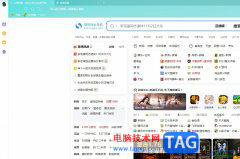
搜狗浏览器是大部分用户很喜欢的一款网页浏览软件,为用户带来了不错的使用体验,用户在浏览网页时总会需要使用多个页面,这个时候容易出现多个页面显示杂乱的情况,用户操作起来也非...
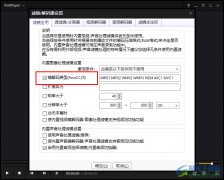
很多小伙伴在选择播放器时都会将PotPlayer作为首选,因为在PotPlayer播放器中,我们可以对播放器进行自定义设置,设置播放器的皮肤、字幕样式或是播放窗口的大小以及比例等,当下在的视频中...

Adobeaftereffects简称为ae,这是一款特效制作软件,在其中我们可以轻松制作各种在日常生活中难以看到的视觉特效,非常地方便实用。比如我们可以设置画面逐渐放大或者逐渐缩小,设置画面逐...

在各种常用办公软件中进行操作时,我们都会使用一些快捷键帮助我们快速进行相应的操作,这样可以帮助我们快速进行指定的操作,节省使用鼠标的时间。如果我们需要在Adobepremiere这款软件...
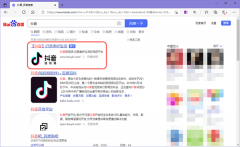
在最近抖音推出了抖音网页版,一下用户已经开始使用了,有些用户还不知道抖音PC版怎么看直播的,下面笔者就分享了抖音PC版查看直播的方法步骤,不懂的朋友一起来看看吧。...

Epic是一款深受广大用户喜爱的游戏平台,在这款平台中,我们不仅可以及时的了解到游戏的资讯,还可以搜索自己喜欢的游戏并将其下载到电脑中,除此之外,它的游戏折扣以及每两周推出的...

AdobePhotoshop,也就是PS是一款非常好用的图片后期处理软件,在AdobePhotoshop中我们可以为图片添加文字并设置想要的样式效果。如果我们需要在AdobePhotoshop中更改文字的颜色,小伙伴们知道具体该...